Webデザインに活用できる!Photoshopによる画像編集のテクニック
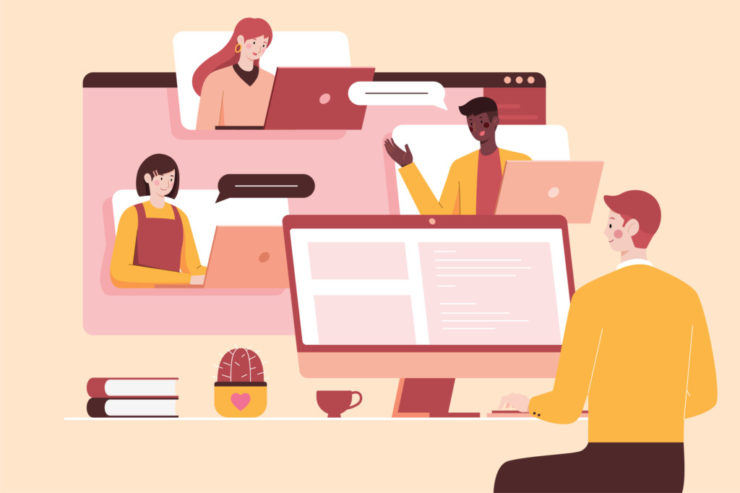
写真や画像の編集で有名なPhotoshopですがWebサイトのデザインにも活用されます。Webデザインの際はどの機能を使うのでしょうか?高品質にするコツはあるのでしょうか?
Photoshopを上手く使いこなせるかどうかで、Webデザインの質が決まるといっても過言ではありません。今回は基本設定やよく使う機能などもあわせて紹介していきます。
WebデザインでPhotoshopを使うメリット
Webデザインで使用するツールにはPhotoshopやIllustratorがあり、特にこの2つのツールの使い分けがポイントになります。
2つの大きな違いは画像ファイルの形式にあります。Photoshopは点の集まりでできた「ビットマップデータ」であるのに対し、Illustratorは点や線の数値で表された「ベクターデータ」を扱っています。そのため、写真の細かい表現の調整や編集まで行いたい方はPhotoshopを使用すると良いでしょう。
一般的に写真や画像はPhotoshop、イラストやアイコンはIllustratorで編集する方が多いですが、高機能ソフトのためデザインカンプはどちらでも作成することが可能です。実際に自分に合う使い方を見つけるようにしましょう。
【Web制作の前に】Photoshopの基本設定を確認
PhotoshopはWeb制作専用のツールではなく、幅広い用途のデザインに使用できるツールです。初期設定はWeb制作に最適な設定になっていないことも多いため、まずは基本設定を見直しましょう。
作業環境の単位が「mm」になっている場合、「Pixel」に変更する必要があります。
グリッド・ガイド・定規は初期設定では表示されないようになっており、設定を変更し表示すると作業がしやすくなります。その際はグリッドの単位をPixelに設定し、「グリッド線」と「分割数」は同じ数値にそろえます。
分割数とは100 Pixel四方に表示されるグリッド線の数のことです。分割数を10にした場合は100 Pixelが縦横に10分割され、10 Pixel間隔でグリッド線が入ります。
Webデザインで使える画像編集テクニック
PhotoshopをWebデザインで使用する際には、次のような機能を活用すると便利です。
写真編集機能
Photoshopでは写真をはじめとした画像の編集機能が豊富に備わっており、基本的な写真編集機能としては以下の例が挙げられます。
- ・画像のトリミングや縦横比の変更
- ・画像の角度を変更して向きを整える
- ・明るさや色合いなどを調整する
- ・人物や物など不要なコンテンツを削除する
掲載しようとしていた画像が暗い場合やコントラストを出したい場合などに便利な機能です。また、雰囲気を出すためにモノクロやレトロ風に変えるようなこともできます。
グラデーション

ロゴや文字などに色づけする際に、グラデーションにすることができます。
白から少しずつ濃い色に変化していくグラデーションや、虹色のグラデーションなど様々な設定が可能です。グラデーションを上手く活用することで、優れたデザインのWebサイトを作れるでしょう。
レイヤーマスク

レイヤーマスクは、レイヤーの一部を見えないようにする機能のことです。
被写体はそのままで背景だけを変えたいようなときに活用できます。また、変更前の背景もデータには残っているため、元に戻すことも可能です。
ノックアウト

ノックアウトというのは「抜き」という意味で、レイヤーの一部を切り抜くことができる機能です。
切り抜いた部分は下層のレイヤーが見えるようになります。文字を切り抜いて下に画像が見えるようなデザインを制作可能です。
Photoshopを使いこなしてデザイン性の高いWebサイトを作ろう
今回はWebデザインでPhotoshopを活用する方法について紹介しました。Photoshopには豊富な機能が備わっており、使いこなせれば複雑な画像編集もできるようになります。また、今回紹介した基本設定を行うことでWebサイトのデザインが簡単に可能です。
Web制作の際に「時間がなかなか確保できない」、「デザイナーが見つからない」、「思っていたデザインと違うサイトができた」といったお悩みを聞くことが多くあります。
アドミューズは高品質なデザインとマーケティングに強いWebサイト制作を行っており、多数の実績もございます。Webサイトの制作やリニューアルの予定がございましたら、ぜひ以下のフォームよりご相談ください。





